コンポーネントのバージョンの互換性
ソフトウェアをインストールするホスト上に互換性のないバージョンの製品コンポーネントが存在する場合は、互換性のないコンポーネントを削除してください。通常、インストーラで製品コンポーネントをアップグレードすることはできませんが、いくつかの例外があります。バージョンの互換性の問題の詳細については、「ほかの Java ES コンポーネントがホストにインストールされていると問題が生じますか。」を参照してください。
必要な共有コンポーネントがホストにインストールされていない場合、インストール時にそれらのコンポーネントが自動的にインストールされます。共有コンポーネントはホスト上に存在するが、そのバージョンが Java ES リリースの要件に適合しない場合は、互換性のないバージョンのリストが「アップグレードの必要がある共有コンポーネント」ページに表示されます。互換性の問題が解決されるまで、インストーラの操作を続行することはできません。
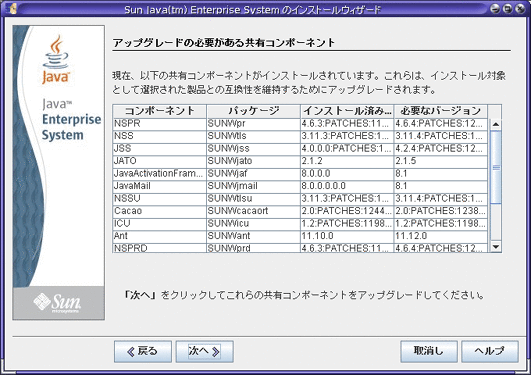
次のいずれかの操作を行います。
-
共有コンポーネントをインストーラで正しいバージョンに自動的にアップグレードするには、「次へ」をクリックします。
-
共有コンポーネントをインストーラで自動的にアップグレードしない場合は、「取消し」をクリックしてインストーラを終了します。互換性のない共有コンポーネントを手動でアップグレードしてから、インストーラをもう一度実行してください。
-
インストーラを終了しないで続けるには、「戻る」をクリックし、互換性の問題があるコンポーネントが除外されるように、インストールするコンポーネントの選択を変更します。
共有コンポーネントのページで「次へ」をクリックすると、「インストールディレクトリの指定」ページに、選択したコンポーネントのデフォルトのインストールディレクトリが表示されます。
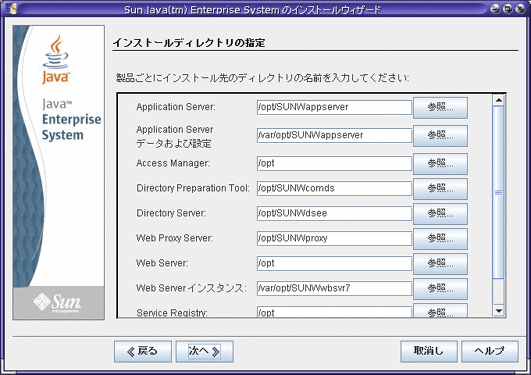
デフォルトのディレクトリが適していない場合は、必要に応じて別のパスを参照し、変更します。変更したパス名は、インストーラまたはコンフィギュレータからパス名が要求されたときに指定するので、書き留めておいてください。デフォルトのディレクトリおよびポートの完全なリストについては、「デフォルトのインストールディレクトリとポート」を参照してください。
「次へ」をクリックすると、システムチェックが実行され、すべてのシステム要件に適合しているかどうかが確認されます。この処理では、ディスク容量、メモリー、スワップ空間、パッチなどのシステムリソースが、選択したコンポーネントに基づいてチェックされます。チェックが完了すると、「システム要件の確認」ページに結果のリストが表示されます。
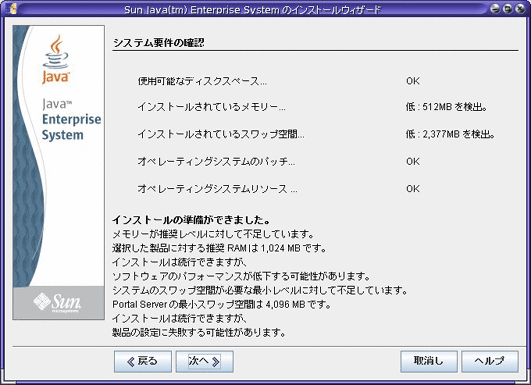
適合しない要件がある場合は、必要な操作を指示するメッセージが表示されます。システムチェックに基づいて次のいずれかの操作を行います。
-
システムが要件に適合している場合、条件が何も付かない「インストールの準備ができました。」というメッセージが表示されます。「次へ」をクリックしてインストールを続行します。
-
システムが推奨最小メモリーまたはスワップ空間の要件に適合しない場合は、「インストールの準備ができました。」と表示されますが、前の画面例にあるような条件が付帯されます。「次へ」をクリックして続行しますが、インストールの完了後にメモリーまたはスワップ空間を追加してください。そうしないと、パフォーマンスの低下やその他の深刻な問題が発生する恐れがあります。
-
システムがインストールを続行するための要件に適合しない場合は、「システムはインストールの準備ができていません。」というメッセージが表示されます。インストールを続行するには適切な操作を行なってください。「レポートの参照」をクリックして問題を特定し、示されているエラーを修正してから「再チェック」をクリックしてシステムをもう一度チェックします (インストーラを停止することなく問題を解決できる場合)。修正および再チェックしても要件の不適合が続く場合は、「取消し」をクリックしてインストーラを終了し、トラブルシューティングを行なって問題を解決してから、再度インストーラを実行します。
システムチェックが完了し、システムの状態に問題がなければ、「次へ」をクリックします。
- © 2010, Oracle Corporation and/or its affiliates
